こちらの記事で紹介していたThinkPadキーボードを使っていたのですが、仕事環境が変わった影響でトラックポイントのドライバが導入できない状況に…
ここは新たにキーボードを導入するしかない!
購入したキーボード
今回購入したのはこちらの、「NiZ plum 87 黒色バージョン」です!!

アニメ「PSYCHO-PASS」っぽいデザインがナイスなキーボードです!!
主な選定理由は
- 無線接続が可能であること
- テンキーレスであること
- 無接点静電容量方式であること
HHKBと悩みましたが、私がファンクションキーを多用するタイプなので、こちらのキーボードに決めました(^ ^)v
購入方法
公式ホームページから購入しました。黒色はこちらからしか買えないようです・・・
https://www.akeeyo.co.jp/collections/keyboard/products/niz-keyboard-t-series
接続方式は「有線/無線」を選択。お値段は21,200円でした。
なお、白系であればAmazonからも購入可能です。
商品到着
注文して5日後くらいで届きました。
多少箱がへこんでますが、中身が無事ならOK。

開けるとこんな感じです。

早速キーボードを取り出してみます。
おお、なかなかよさそうですぞ!!

スペースキーには「NiZ plum」の刻印がされておりますね。

以下の付属品が同梱されています。
- MicroUSBケーブル
- USBレシーバー
- Mac用のキートップ
- キー引抜工具
- 交換用スプリング
- 説明書

プライベートで使っているリアルフォース(108キー)と比較するとこんな感じです。
フルキーボードと比べると、スッキリしてる印象ですね。

使ってみた
PCとの接続(無線)
今回は付属のUSBレシーバーで接続してみます。
このUSBレシーバーはbluetooth接続となっており、あらかじめキーボードとペアリング設定がされているようです。
まずはUSBレシーバーをPCに取り付けて、キーボードの電源をオン。
bluetoothの切り替えはFn + 以下の写真にあるキーを組み合わせて実施します。

USBレシーバーは1とペアリングされているようなので、Fn + Delを押すと普通に繋がりました!
他の機器とペアリングして切り替えも試してみましたが、かなりスムーズに切り替えられました!
複数機器での利用も問題なさそうです。
打ってみた感触
さすが無接点静電容量方式、かなり打ちやすいです!!
長時間打っても全然苦になりません。
本体もどっしりしているので、打っている途中にキーボードがズレたりすることもなかったです。
全キーが30gなので、プライベートで使っているRealforceと比べるとちょっと柔らかめでしたが、
このあたりは付属品のスプリングで調整できるようですので安心ですね。
まとめ
無線キーボード「NiZ plum 87」の紹介でした。
値段はなかなかお高めですが、打鍵感は間違いないです!
一つ上のキーボードをお探しの方は候補に入れてみてはいかがでしょうか??
ちょっと残念だったのは日本語配列がないこと。
プログラムを書くのは英語配列のほうが適していると聞きますので、これを機に英語配列に慣れていきたいと思います(^ ^)v





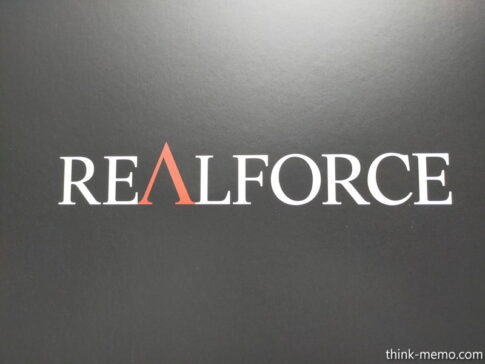

コメントを残す